CCCPとネトラン特製ファイルを利用しよう。
ウインドウズでは、動画や画像の入っているフォルダで「表示」→「縮小版」にすると、ファイルの中身がサムネイルで表示される。パッと中身が確認できて便利だが、動画の場合、AVIやWMVといった、対応形式以外はサムネイルにならない。
動画サイトなどでよく見かける、MP4やFLVのファイルもサムネイル表示したい場合は、「CCCP」とネトラン特製のレジストリファイルを使えばいい。
MP4はCCCPに含まれる「HaaliMediaSplitter」の設定でサムネイルにすることが可能。FLVはCCCPを入れたあと、ネトラン特製レジストリファイルをインストールすればOKだ。
動画サイトなどでよく見かける、MP4やFLVのファイルもサムネイル表示したい場合は、「CCCP」とネトラン特製のレジストリファイルを使えばいい。
MP4はCCCPに含まれる「HaaliMediaSplitter」の設定でサムネイルにすることが可能。FLVはCCCPを入れたあと、ネトラン特製レジストリファイルをインストールすればOKだ。
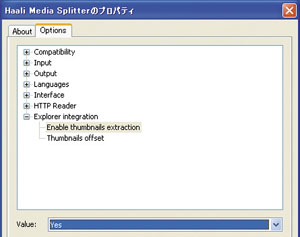 CCCPをインストール。するとHaali Media Splitterがインストールされるので、スタートメニューの「Combined Community Codec Pack」→「Filters」→「Haali media Splitter Settings」を選択する。「Options」タブの「Explorer integration」で「Enable thumbnails extraction」を選択し、「Value」が「Yes」になっているのを確認しよう
CCCPをインストール。するとHaali Media Splitterがインストールされるので、スタートメニューの「Combined Community Codec Pack」→「Filters」→「Haali media Splitter Settings」を選択する。「Options」タブの「Explorer integration」で「Enable thumbnails extraction」を選択し、「Value」が「Yes」になっているのを確認しよう
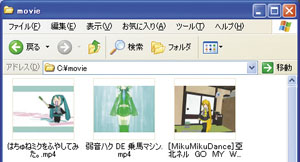 フォルダウインドウで「表示」→「縮小版」を選択すると、MP4形式の動画がサムネイル表示される。もしうまくいかない場合は、ネトラン特製レジストリファイル「mp4_thumb.reg」を解凍してダブルクリック
フォルダウインドウで「表示」→「縮小版」を選択すると、MP4形式の動画がサムネイル表示される。もしうまくいかない場合は、ネトラン特製レジストリファイル「mp4_thumb.reg」を解凍してダブルクリック
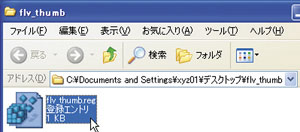 FLVも縮小版でサムネイル表示したい場合は、ネトラン特製レジストリファイル「flv_thumb.reg」を使おう。ファイルをダウンロードして解凍し、ダブルクリックするだけでFLVが縮小版でサムネイル表示されるようになるぞ
FLVも縮小版でサムネイル表示したい場合は、ネトラン特製レジストリファイル「flv_thumb.reg」を使おう。ファイルをダウンロードして解凍し、ダブルクリックするだけでFLVが縮小版でサムネイル表示されるようになるぞ
 全世界1,000万以上ダウンロード超え!水分補給サポートアプリ最新作『Plant Nanny 2 - 植物ナニー2』が11/1より日本先行配信開始中
全世界1,000万以上ダウンロード超え!水分補給サポートアプリ最新作『Plant Nanny 2 - 植物ナニー2』が11/1より日本先行配信開始中 たこ焼きの洞窟にかき氷の山!散歩を習慣化する惑星探索ゲーム『Walkr』がアップデート配信&6/28までアイテムセール開始!
たこ焼きの洞窟にかき氷の山!散歩を習慣化する惑星探索ゲーム『Walkr』がアップデート配信&6/28までアイテムセール開始! 【まとめ】仮想通貨ビットコインで国内・海外問わず自由に決済や買い物ができる販売サイトを立ち上げる
【まとめ】仮想通貨ビットコインで国内・海外問わず自由に決済や買い物ができる販売サイトを立ち上げる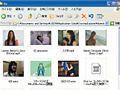 H.264動画をCCCP&特製ファイルで見やすく整理
H.264動画をCCCP&特製ファイルで見やすく整理 ホワブラでお宝動画を快適管理&サクサク再生
ホワブラでお宝動画を快適管理&サクサク再生 動画コーデックをまとめてインストール「CCCP」
動画コーデックをまとめてインストール「CCCP」 ネトランの「flv_thumb.reg」を導入したらGyaoとYahoo!動画が見れなくなった
ネトランの「flv_thumb.reg」を導入したらGyaoとYahoo!動画が見れなくなった 多くの主要動画コーデックを一発インストール「CCCP」
多くの主要動画コーデックを一発インストール「CCCP」 WMPにFLVがドロップできない。
WMPにFLVがドロップできない。
